Se il tuo Mac rifiuta improvvisamente di avviarsi correttamente, potresti aver bisogno di un installer USB avviabile di macOS per effettuare riparazioni. Ma come crei un tale disco se ti ritrovi solo con un computer Windows 10? Fortunatamente, c'è un ottimo strumento che puoi utilizzare gratuitamente per creare supporti avviabili di macOS su un'unità USB in un ambiente Windows 10. Questo articolo ti mostra come scaricare un file DMG di macOS, formattare un'unità USB utilizzando una Tabella delle Partizioni GUID, masterizzare il DMG sull'unità e avviare il tuo Mac dall'USB. Tutti i passaggi tranne l'ultimo vengono eseguiti su una macchina Windows 10.
[Aggiornamenti]: Di seguito è riportato l'ultimo esempio di successo di macOS Monterey. La chiavetta USB avviabile creata da UUByte DMG Editor su un PC viene riconosciuta come un valido supporto di installazione di macOS Monterey su un Mac.
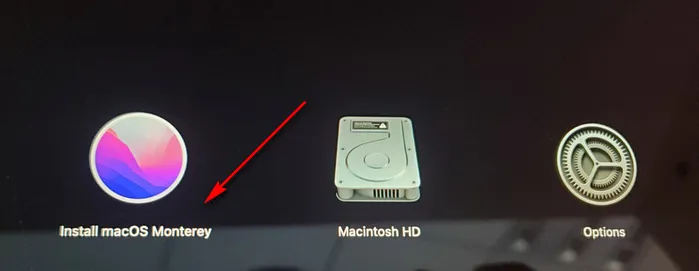
- Parte 1: Scarica il file DMG di macOS o Mac OS X
- Parte 2: Crea facilmente un'unità USB avviabile di macOS da PC Windows 11/10/8/7
- Parte 3: Formatta l'unità USB in GPT in caso di fallimento (Opzionale)
- Parte 4: Avvia il Mac dall'unità USB di macOS per l'installazione
- Parte 5. Guida alla risoluzione dei problemi
Parte 1: Scarica il file DMG di macOS o Mac OS X
Il primo passo è ottenere il file immagine disco DMG per la versione di macOS desiderata. Puoi ottenere una copia dell'ultima versione di macOS dal portale di download di Apple o dall'App Store qui. Ci sono anche diversi altri siti di download diretti che offrono varie versioni di Mac OS X in formato DMG anziché il formato APP standard che viene eseguito su Mac. Poiché stai lavorando in un ambiente Windows, hai bisogno del file DMG anziché del file APP.
Link per il Download di macOS DMG:
- Scarica macOS Ventura
- Scarica macOS Monterey
- Scarica macOS Big Sur
- Scarica macOS Catalina
- Scarica macOS Mojave
- Scarica macOS High Serria
- Scarica OS X EI Capitan
Parte 2: Crea facilmente una USB avviabile di macOS da un PC Windows 11/10/8/7
Hai ora formattato la partizione del drive USB. È ora di scaricare UUByte DMG Editor per Windows. Anche se si tratta di un software premium, puoi utilizzare il periodo di prova gratuito iniziale per creare una USB avviabile di macOS su Windows 10. Dopo aver installato l'applicazione, segui la sequenza di passaggi mostrata di seguito:
Aggiornamenti (8 dicembre 2020): L'ultima versione di UUByte DMG Editor è in grado di formattare automaticamente la USB.


Passo 1: Fai clic con il pulsante destro sull'icona del software sul desktop e seleziona 'Esegui come amministratore' dal menu contestuale. Scegli 'Esegui' quando richiesto.
Passo 2: Inserisci la tua USB formattata, e fai clic sulla scheda 'Burn' nella schermata principale.
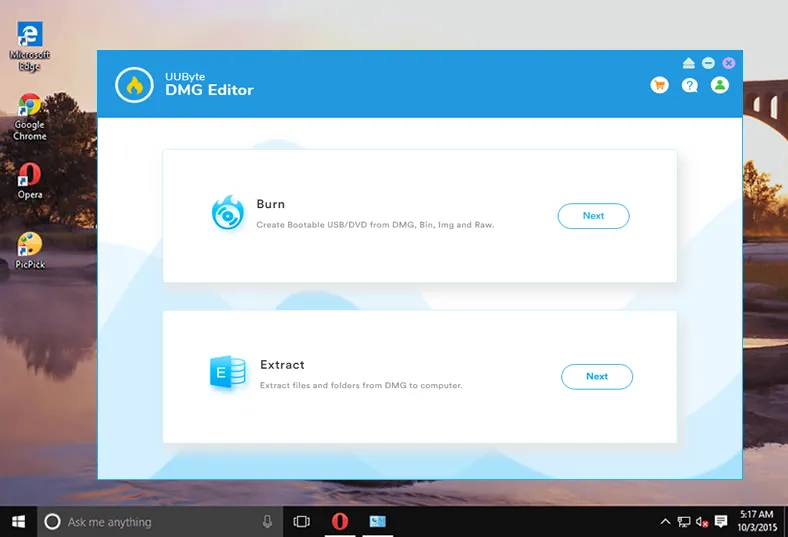
Passo 3: Fai clic sul pulsante 'Sfoglia' per importare il file dmg di macOS nel programma. E seleziona il nome del drive USB dalla seconda riga. Puoi anche impostare un'etichetta di volume per quella USB.

Passaggio 4: Fare clic sul pulsante 'Masterizza' in basso per avviare il processo. Vedrai una barra di avanzamento e dovrai attendere circa 10 minuti per completarlo.
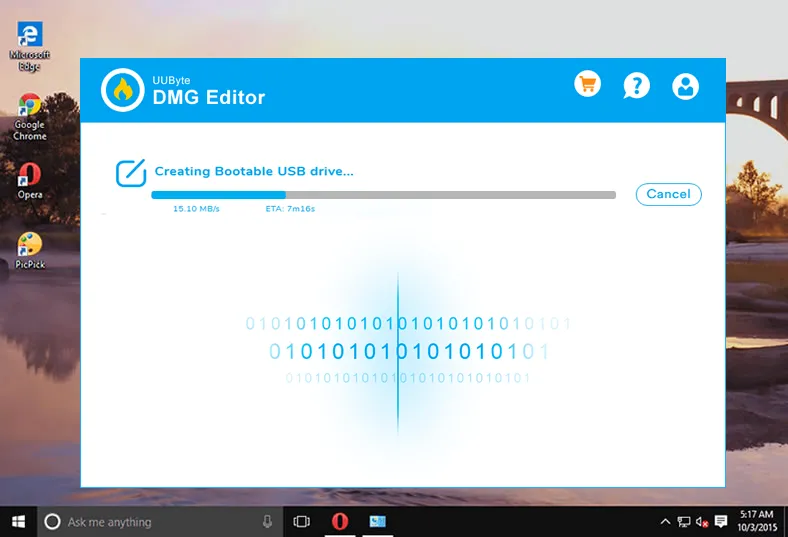
Passaggio 5: Una volta che la barra di avanzamento è al 100%, una chiavetta USB avviabile con macOS è pronta. Dopo di che, potrai utilizzare quella chiavetta USB per installare macOS.
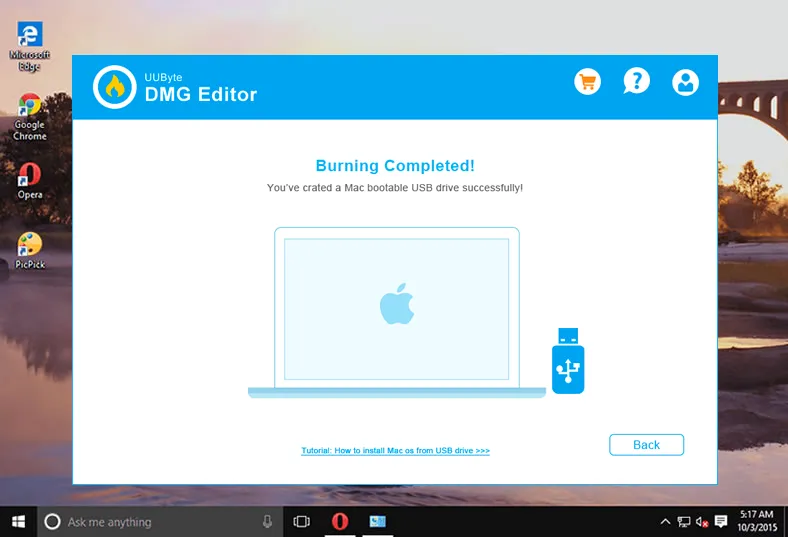
Questo è uno dei modi più semplici per creare una chiavetta USB avviabile con macOS su un PC Windows. I passaggi sono semplici e le istruzioni sono abbastanza chiare.


Parte 3: Formattare la Chiavetta USB in GPT Se Fallisce (Opzionale)
Se la chiavetta USB creata nel passaggio precedente non è stata riconosciuta come dispositivo avviabile sul tuo Mac, allora devi compiere un passo aggiuntivo prima di masterizzare. Si tratta di formattare la chiavetta USB in GPT.
Generalmente, la chiavetta USB viene formattata in FAT32 di default quando viene spedita dalla fabbrica. Tuttavia, FAT32 può essere utilizzata solo per installare OS con BISO legacy, il che non funziona per macOS. Quindi il passo successivo è formattare la tua chiavetta USB nello stile di partizione GPT per masterizzare i file di installazione sulla chiavetta USB desiderata. Puoi farlo nel Prompt dei comandi come amministratore. Nel Prompt dei comandi elevato (Ctrl+Shift+Invio), inserisci la seguente serie di comandi seguiti da Invio dopo ogni riga:
Diskpart
List disk
Seleziona disco X (X rappresenta il nome della chiavetta USB che appare dopo il comando precedente)
Pulisci
Converti in GPT
Crea partizione primaria
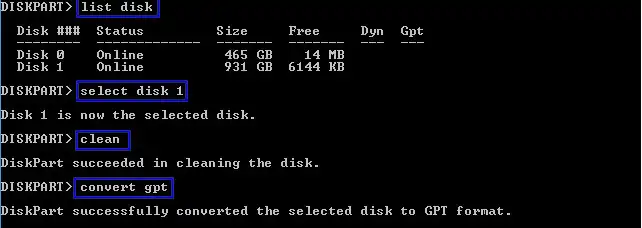
Parte 4: Avvia Mac da un'unità USB macOS per l'installazione
Ora rimuovi l'unità USB e inseriscila nel computer Mac. Per avviare dal disco, devi premere il tasto opzione quando senti il segnale acustico di avvio. Questo ti porterà al Gestore disco di avvio, dove dovresti essere in grado di vedere l'unità USB. Potrebbe avere un nome diverso, ma fintanto che è avviabile, dovresti riuscire a vederlo lì. Una volta selezionato, il computer avvierà dal disco e inizierà l'installazione di macOS.
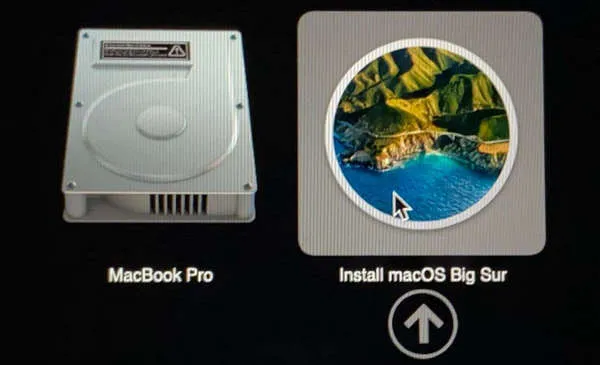
Risoluzione dei problemi
Errore di lampeggiamento: Potresti ricevere un messaggio di errore lampeggiante alla fine del processo di masterizzazione. Per favore non preoccuparti e ignora questo errore. L'USB diventa un disco avviabile e puoi usarlo per installare macOS anche se compare questo errore.
Informazioni su Official EI Capitan DMG: C'è un grave bug nel rilascio ufficiale di OS X El Capitan, che contiene solo l'installatore .pkg. Il processo di masterizzazione fallirà di sicuro. Per favore utilizza questo file DMG modificato di EI Capitan invece, che è stato approvato come una buona opzione.
Registrazione fallita: Assicurati che il computer sia connesso a Internet e che non ci siano proxy o VPN in esecuzione durante la registrazione. Se il problema persiste, invia un'email al team di supporto chiedendo un nuovo codice.
Conclusioni
L'intero processo potrebbe sembrare un po' complicato se è la prima volta, ma segui semplicemente le istruzioni di questo articolo e dovresti cavartela. Detto ciò, devi fare attenzione quando scarichi il file DMG e formatti l'unità USB. Se non esegui correttamente questi due passaggi, l'unità di output dal software UUByte DMG Editor non sarà avviabile, il che significa che non puoi installare macOS da quella chiavetta USB, e potresti dover rifare tutto da capo.


